5 วิธีในการรวมไฟล์ MP3 หลายไฟล์และสร้างเพลงแบบมิกซ์
คุณต้องการสร้างมิกซ์เทปที่คุณกำหนดเองหรือรวมไฟล์ MP3 หลายไฟล์ไว้ในแทร็กเดียวหรือไม่? ไม่ว่าคุณจะใช้ Windows PC หรือ Mac คู่มือนี้ก็ครอบคลุมทุกอย่าง ในคู่มือที่ครอบคลุมนี้ คุณสามารถสำรวจ 5 วิธีการที่แตกต่างกันเพื่อให้เหมาะกับความต้องการของคุณในการรวมไฟล์ MP3 ที่มีคุณภาพสูง รวมถึงเครื่องมือระดับมืออาชีพ Windows Media Player, iMovie และเครื่องมือออนไลน์ ดำดิ่งสู่โลกแห่งการรวม MP3 และเพลิดเพลินกับการเล่นเสียงอย่างต่อเนื่อง!
รายการแนะนำ
ใช้ AnyRec Video Converter [Windows และ Mac] ใช้ Windows Media Player [Windows] ลองใช้ iMovie [Mac] ลองใช้เครื่องมือออนไลน์ฟรี 2 รายการ FAQsเครื่องมือที่ดีที่สุดในการรวมไฟล์ MP3 ที่มีคุณภาพสูงสำหรับ Windows และ Mac
คุณอยากที่จะสร้างมิกซ์ที่ไร้รอยต่อหรือรวมไฟล์ MP3 หลายไฟล์เป็นไฟล์เดียวหรือไม่? ไม่ต้องมองอีกต่อไป; วิธีแก้ปัญหาที่รวดเร็วที่สุดและมีคุณภาพสูงที่สุดอยู่ที่ AnyRec Video Converterซึ่งเป็นเครื่องมืออเนกประสงค์ที่ออกแบบมาสำหรับ Windows และ Mac นอกจากการรวมไฟล์เสียงแล้ว ยังรองรับการตัด MP3 เพิ่มระดับเสียง และฟังก์ชันอื่น ๆ เพื่อปรับปรุงเสียง MP3:

ตรวจสอบให้แน่ใจว่าไฟล์ MP3 ที่รวมเข้าด้วยกันของคุณรักษาคุณภาพเสียงที่ยอดเยี่ยม
สลับลำดับไฟล์ MP3 เพื่อจัดระเบียบมิกซ์เทปรวมของคุณ
แก้ไขไฟล์เดี่ยวๆ เพื่อรวมไฟล์ MP3 ต่างๆ เข้าด้วยกันได้ดียิ่งขึ้น
เพิ่มระดับเสียง ลบเสียงรบกวน เพิ่มเอฟเฟกต์เฟดเข้าและออก ฯลฯ
ดาวน์โหลดอย่างปลอดภัย
ดาวน์โหลดอย่างปลอดภัย
ขั้นตอนที่ 1.เปิดตัว AnyRec Video Converter คลิกปุ่ม "เพิ่มไฟล์" เพื่อนำเข้าไฟล์ MP3 ที่คุณต้องการรวม หรือคุณสามารถลากมันไปไว้ในกล่องที่ออกแบบได้ คลิกปุ่ม "ย้าย" หรือลากไฟล์เพื่อจัดเรียงไฟล์ MP3 ที่นำเข้าตามลำดับที่คุณต้องการ
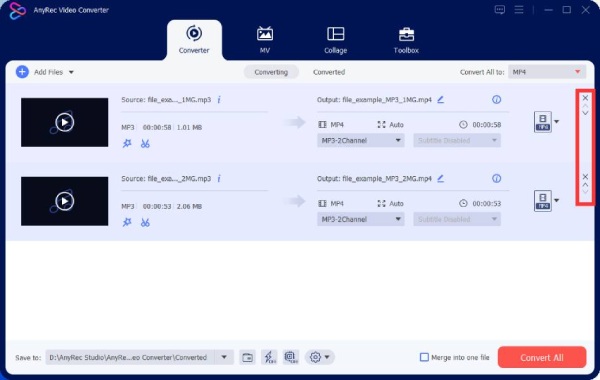
ขั้นตอนที่ 2.คลิกปุ่ม "แก้ไข" เพื่อปรับพารามิเตอร์ เช่น ระดับเสียงและความล่าช้า โดยการลากแถบเลื่อนที่อยู่ถัดจากปุ่ม "ระดับเสียง" เพื่อ ทำให้ไฟล์ MP3 ของคุณดังขึ้น.
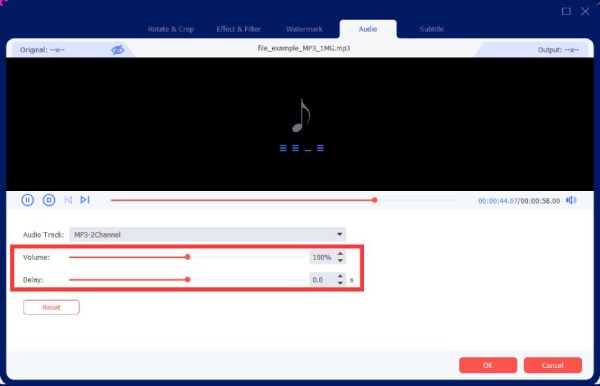
ขั้นตอนที่ 3ตอนนี้คลิกปุ่ม "รวมเป็นไฟล์เดียว" แล้วคลิกปุ่ม "แปลงทั้งหมด" เพื่อเริ่มกระบวนการรวม AnyRec Video Converter จะรวมไฟล์ MP3 ของคุณให้เป็นเพลงเดียวอย่างรวดเร็ว
ดาวน์โหลดอย่างปลอดภัย
ดาวน์โหลดอย่างปลอดภัย
วิธีรวมไฟล์ MP3 บน Windows ด้วย Windows Media Player
Windows Media Player ซึ่งเป็นแอพพลิเคชั่นในตัวบนพีซี Windows ไม่เพียงแต่เล่นสื่อเท่านั้น แต่ยังทำหน้าที่เป็นเครื่องมือที่มีประสิทธิภาพสำหรับการรวมไฟล์ MP3 ให้เป็นเพลงเดียว อย่างไรก็ตาม วิธีนี้สามารถสังเคราะห์ไฟล์ได้หลายไฟล์โดยตรงเท่านั้น และไม่สามารถดำเนินการเช่นการจัดเรียงและการแก้ไขได้ ทำตามคำแนะนำทีละขั้นตอนด้านล่าง:
ขั้นตอนที่ 1.เปิด Windows Media Player บน Windows 11/10 ของคุณแล้วคลิกปุ่ม "Library" ซึ่งโดยทั่วไปจะอยู่ที่ด้านซ้ายของแอปพลิเคชัน จากนั้นคลิกปุ่ม "สร้างเพลย์ลิสต์"
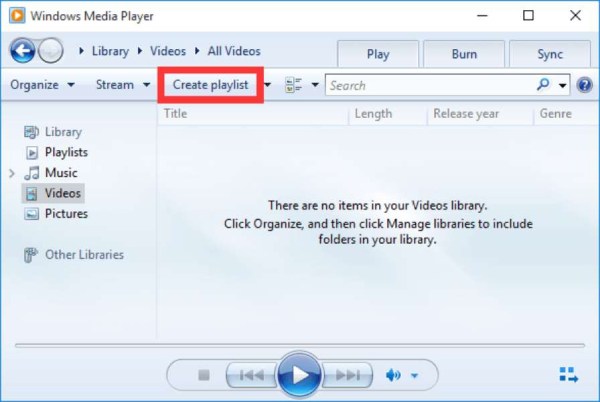
ขั้นตอนที่ 2.ลากไฟล์ MP3 ที่คุณต้องการรวมไปที่หน้าต่างใหม่ทางด้านขวา จากนั้นคลิกปุ่ม "บันทึกรายการ" เพื่อบันทึกการเปลี่ยนแปลงของคุณ พอไฟล์ MP3 ของคุณรวมเข้าในเพลย์ลิสต์แล้ว คุณก็สามารถคลิกขวาที่ไฟล์แล้วคลิกปุ่ม "เปิดตำแหน่งไฟล์" เพื่อค้นหาไฟล์ MP3 ที่รวมเข้าด้วยกันแล้ว
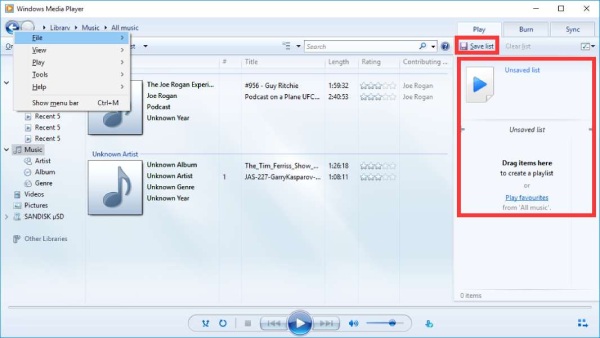
ขั้นตอนโดยละเอียดเพื่อรวมไฟล์ MP3 บน Mac กับ iMovie
iMovie แอปพลิเคชันที่ออกแบบโดย Apple เพื่อการตัดต่อวิดีโอหรือ การทำมิวสิควิดีโอและยังช่วยให้คุณสามารถรวมไฟล์ MP3 ได้อย่างง่ายดาย วิธีนี้สะดวกเป็นพิเศษสำหรับผู้ใช้อุปกรณ์ Apple เนื่องจากมีการรวมเข้ากับ iTunes โดยตรง ทำตามขั้นตอนด้านล่างเพื่อรวมไฟล์ MP3 ของคุณกับ iMovie บน Mac:
ขั้นตอนที่ 1.คลิกปุ่ม "สร้างใหม่" และคลิกปุ่ม "ภาพยนตร์" เพื่อเริ่มโครงการใหม่ คลิกปุ่ม "ไฟล์" จากนั้นคลิกปุ่ม "นำเข้าสื่อ ... " เพื่อนำเข้าไฟล์ MP3 ของคุณไปยังแอปพลิเคชัน จากนั้นลากแทร็กเสียงเหล่านั้นไปที่ไทม์ไลน์และเริ่มรวมเข้าด้วยกัน
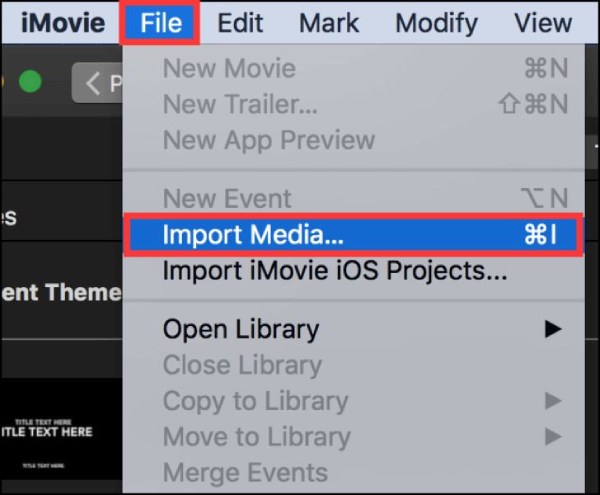
ขั้นตอนที่ 2.หากคุณต้องการเปลี่ยนลำดับไฟล์ MP3 เพียงลากและวางตามลำดับที่คุณต้องการ คลิกปุ่ม "ไฟล์" อีกครั้ง จากนั้นคลิกปุ่ม "แชร์" จากนั้นคลิกปุ่ม "ไฟล์..." เพื่อส่งออกไฟล์ MP3 รวมของคุณ
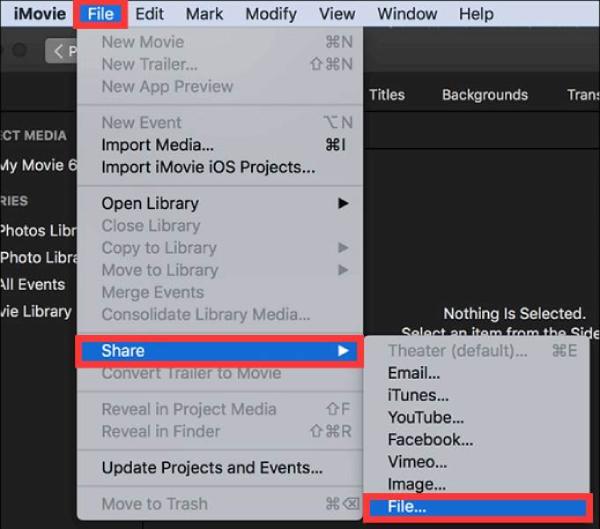
ขั้นตอนที่ 3จากเมนูแบบเลื่อนลง "รูปแบบ" ให้คลิกปุ่ม "เสียงเท่านั้น" แล้วคลิกปุ่ม "MP3" จากนั้นคลิกปุ่ม "ถัดไป" เพื่อดำเนินการส่งออกต่อไป สุดท้าย ตัดสินใจว่าคุณต้องการบันทึกไฟล์ MP3 ที่รวมไว้ที่ไหน แล้วคลิกปุ่ม "บันทึก" เพื่อเสร็จสิ้นกระบวนการส่งออก
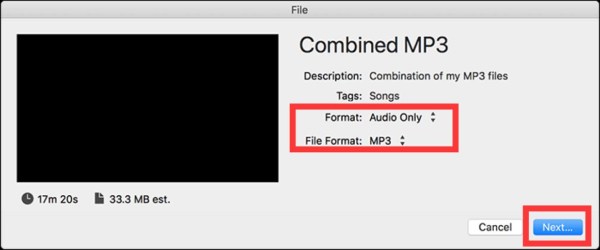
2 เครื่องมือออนไลน์ฟรีเพื่อรวมไฟล์ MP3 บนเบราว์เซอร์ของคุณอย่างรวดเร็ว
นอกจากแอปพลิเคชันบนเดสก์ท็อปแล้ว ยังมีเครื่องมือออนไลน์ที่สะดวกสบายสำหรับการรวมไฟล์ MP3 โดยไม่จำเป็นต้องดาวน์โหลดหรือติดตั้ง Media.io Audio Joiner และ Clideo เป็นเครื่องมือสองอย่างที่มอบโซลูชันที่ใช้งานง่าย อย่างไรก็ตาม เนื่องจากเป็นเครื่องมือออนไลน์ ฟังก์ชันการทำงานจึงจำกัดอยู่เพียงการรวมไฟล์ MP3 และโดยปกติจะรองรับเฉพาะไฟล์ MP3 ขนาดเล็กมากเท่านั้น คุณอาจต้อง บีบอัดไฟล์ MP3 ของคุณ แรก.
1. โปรแกรมเชื่อมต่อเสียง Media.io
Media.io เป็นเครื่องมือออนไลน์ฟรีสำหรับรวมไฟล์เสียง MP3 เข้ากับเอฟเฟกต์ที่ตั้งไว้ล่วงหน้าด้วยการคลิกเพียงไม่กี่ครั้ง เครื่องมือนี้มีฟังก์ชันการแก้ไขง่ายๆ บางอย่าง เช่น การเรียงลำดับใหม่และเอฟเฟ็กต์การเฟด อย่างไรก็ตาม มีการจำกัดขนาดสูงสุดที่ 100 MB สำหรับแต่ละไฟล์
ขั้นตอนที่ 1.เปิดเว็บเบราว์เซอร์ของคุณแล้วไปที่เว็บไซต์ Media.io Audio Joiner อัปโหลดไฟล์เสียงที่คุณต้องการโดยคลิกปุ่ม "เลือกไฟล์" หรือลากและวางโดยตรง
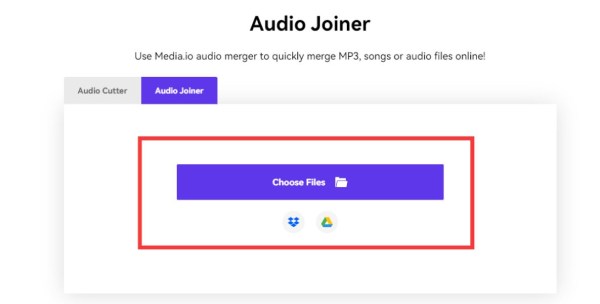
ขั้นตอนที่ 2.เปลี่ยนลำดับของไฟล์ MP3 ที่คุณต้องการรวมตามที่คุณต้องการ คุณยังสามารถเพิ่มเอฟเฟ็กต์การเฟดได้ด้วยการคลิกปุ่ม "เฟดเข้า/ออก" เมื่อกระบวนการเสร็จสิ้น คุณสามารถดูตัวอย่างไฟล์ MP3 ที่รวมแล้วและบันทึกได้โดยคลิกปุ่ม "ส่งออก" และ "ดาวน์โหลด"
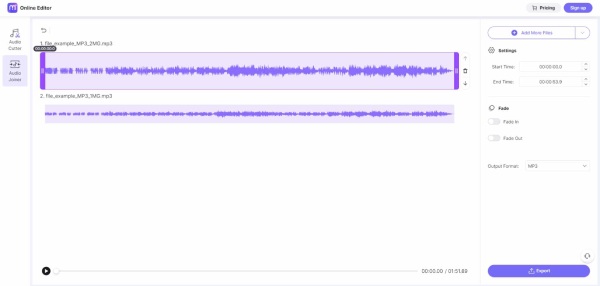
2. คลิดิโอ
Clideo เป็นแพลตฟอร์มที่ทำให้การแก้ไขไฟล์เสียงทั้งหมดของคุณเป็นเรื่องง่ายมาก และเป็นเครื่องมือฟรี แต่ในฐานะเครื่องมือออนไลน์ ขนาดอัพโหลดไฟล์สูงสุดคือ 500MB
ขั้นตอนที่ 1.เปิดเว็บเบราว์เซอร์ของคุณแล้วไปที่เว็บไซต์ Clideo คลิกปุ่ม "เลือกไฟล์" เพื่อเลือกและอัปโหลดไฟล์ MP3 ที่คุณต้องการรวม
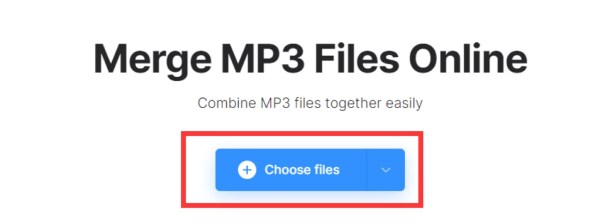
ขั้นตอนที่ 2.เมื่อไฟล์ของคุณถูกอัพโหลดแล้ว ให้ใช้อินเทอร์เฟซแบบลากและวางเพื่อจัดเรียงไฟล์ตามลำดับที่ต้องการ เมื่อไฟล์ของคุณอยู่ในลำดับที่ถูกต้อง ให้คลิกปุ่ม "ส่งออก" เพื่อเริ่มกระบวนการรวม เมื่อกระบวนการเสร็จสิ้น ให้คลิกปุ่ม "ดาวน์โหลด" เพื่อดาวน์โหลดไฟล์ MP3 ที่รวมกัน
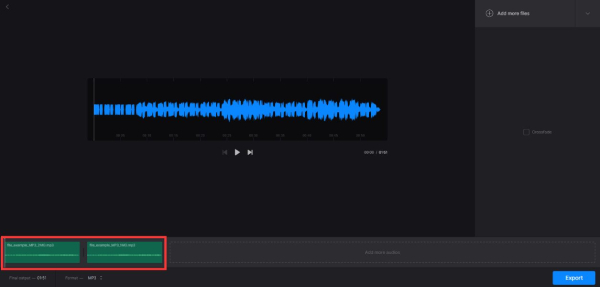
คำถามที่พบบ่อยเกี่ยวกับการรวมไฟล์ MP3
-
ฉันสามารถรวมไฟล์ MP3 ใน QuickTime ได้หรือไม่
ไม่ได้ คุณไม่สามารถรวมไฟล์ MP3 ใน QuickTime ได้ เนื่องจากรองรับเฉพาะการเพิ่มเพลงลงในวิดีโอเท่านั้นในกระบวนการของไฟล์เสียง
-
ฉันสามารถเปลี่ยนรูปแบบไฟล์ MP3 โดยการเปลี่ยนส่วนต่อท้ายได้หรือไม่
ไม่ การเปลี่ยนส่วนต่อท้ายไฟล์ของ MP3 เพียงแค่เปลี่ยนประเภทที่แสดงเท่านั้น การเข้ารหัสภายในไฟล์ไม่เปลี่ยนแปลง
-
มีการสูญเสียคุณภาพไฟล์เมื่อใช้เครื่องมือผสาน MP3 หรือไม่
ไม่ เมื่อคุณรวมไฟล์ MP3 คุณมักจะรวมไฟล์หลายไฟล์เข้าด้วยกันโดยไม่เปลี่ยนคุณภาพ
-
ฉันสามารถรวมรูปแบบเสียงต่างๆ เช่น ACC, WAV และอื่นๆ ได้หรือไม่
ใช่. ไฟล์เสียงทุกรูปแบบสามารถนำมารวมกันได้เช่นเดียวกับที่คุณรวมไฟล์ MP3 สุดท้าย คุณต้องตั้งค่ารูปแบบเสียงที่ต้องการเพื่อส่งออก
-
ฉันสามารถรวมไฟล์ MP3 บนโทรศัพท์มือถือของฉันได้หรือไม่
ใช่ มีแอพมากมายที่ออกแบบมาเพื่อให้คุณรวมไฟล์ MP3 บนโทรศัพท์มือถือ ตัวอย่างเช่น คุณสามารถใช้แอพต่างๆ เช่น เครื่องตัด MP3, Multitrack Editor และอื่นๆ
บทสรุป
ตอนนี้คุณได้เรียนรู้ 5 วิธีในการรวมไฟล์ MP3 ทั้งบนระบบ Windows และ Mac และเบราว์เซอร์ออนไลน์แล้ว คุณสามารถถูกจำกัดโดยระบบปฏิบัติการเมื่อใช้ Windows Media Player หรือ iMovie ในขณะที่เครื่องมือออนไลน์มักจะมีขีดจำกัดขนาดไฟล์ ดังนั้น หากคุณต้องการรวมไฟล์ MP3 โดยไม่มีข้อจำกัดระบบปฏิบัติการหรือขนาดไฟล์ ให้ลอง AnyRec Video Converter ด้วยเครื่องมือแก้ไขคุณภาพสูงและทรงพลังสำหรับทุกระบบตอนนี้!
ดาวน์โหลดอย่างปลอดภัย
ดาวน์โหลดอย่างปลอดภัย
